Slik endrer du antall nyere elementer i OS X

Med OS X 10.11 El Capitan har Apple lagt til en betydelig mengde nye funksjoner, men blant alle hubbub og hoopla er mindre elementer som selskapet slipped inn uanmeldt. En av disse er evnen til å endre antall nyere elementer.
La oss vise deg hva vi mener. I mange tilfeller vil OS X samle inn nylige elementer som dokumenter, apper og servere du har koblet til. For eksempel, her i Go-menyen ser vi en liste over nylig besøkte mapper, 10 elementer som skal være nøyaktige, som er standard.
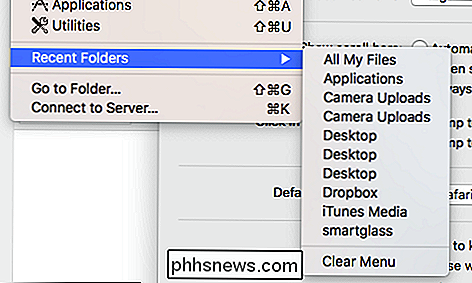
Du kan rydde menyen til alle nylig besøkte mapper, men med mindre du endrer konfigurasjonen i Innstillingene vil alltid fylle seg opp med minst 10 elementer.
Hittil har det ikke vært mulig å endre antall elementer som vises i disse lister, men El Capitan legger til et nytt alternativ til de generelle innstillingene .
For å endre antall nylig besøkte elementer, for eksempel dokumenter, apper og servere, åpner du først System Preferences og klikker deretter Åpne kategorien Generelt. Skann ned til "siste elementer", og som vi allerede nevnte, vil du se at det er satt til å vise 10 elementer som standard.
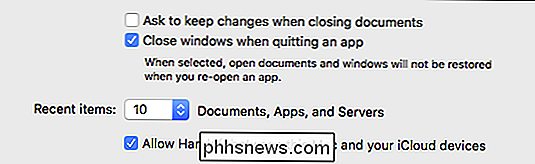
Klikk på dette elementet og legg merke til at du kan endre hvor mange nyere elementer som vises i lister. Du kan slå dem av eller velge et annet tall fra 5 til 10, 15, 20, 30 eller 50. Når du velger "Ingen", vil det ikke oppstå flere elementer i lister, men du må fortsatt slette elementer, som i det tidligere skjermbildet.
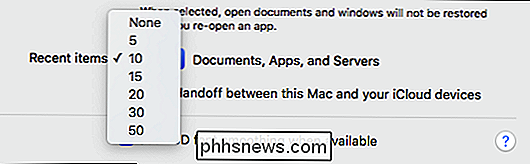
Når det er sagt, hvis du er en personvernbevisst person, og du ikke vil ha dokumenter, apper og servere som skal vises i listen over nylige elementer, er det her du kan gjøre det skje. Hvis du derimot vil at de siste elementene dine skal svulme, kan du øke tallet betydelig over bare ti.
Selvfølgelig er dette ikke den eneste lille, relativt ukjente forbedringen for å gjøre veien til El Capitan. For eksempel har vi nylig vist deg hvordan du skjuler menylinjen, som for langtid Mac-brukere, er en merkbar forandring.
Hvis du har spørsmål du vil spørre eller kommentere du vil bidra, ber vi deg om å forlate Din tilbakemelding i vårt diskusjonsforum.

Konverter video til iPhone eller iPad Format
Har du noen videoer du vil kopiere til iPad eller iPhone for å se på nettet? iCloud er flott og fungerer veldig bra, men du kan selvsagt bare laste ned innhold som er tilgjengelig i iTunes Store.Hvis du har noen hjemmevideoer eller nedlastede filmer som du vil ha på iPad eller iPhone, må du først konvertere dem til riktig format. Når

Slik aktiverer du nettlesing i Firefox
For å gjøre nettleseren din raskere, laster nettleseren din ressursene som trengs for å vise nettsider, for eksempel bilder, JavaScript-filer og stilark, inn i nettleserens cache. Når du besøker en webside igjen bruker nettleseren de nedlastede ressursene for å vise siden i stedet for å laste dem ned igjen.



